Una computadora es algo maravilloso – cuando funciona. Sin embargo, a veces, de la nada (sin que usted tenga la culpa) surge algún problema o error, y usted no tiene idea de cómo arreglarlo.
El error «msvcr100.dll is missing» es uno de esos problemas, es fácil de arreglar, y te voy a dar un par de formas de hacerlo.
DLL significa Dynamic Link Library, y Windows tiene muchos archivos.dll. Este error ocurre cuando un archivo de Microsoft Visual C++ es necesario para programas que fueron creados por Visual C++ y por alguna razón su sistema ya no lo tiene.
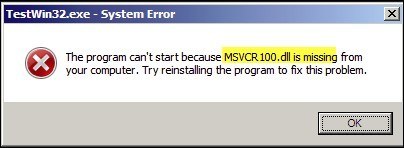
Lo primero que debe intentar es descargar el paquete Visual C++ para su sistema operativo personal.
- 32Bit: Paquete redistribuible de Microsoft Visual C++ 2010 SP1 (x86)
- 64Bit: Paquete redistribuible de Microsoft Visual C++ 2010 SP1 (x64) .
Esto reemplazará el paquete que tiene en su ordenador, y nueve de cada diez veces restaurará el archivo.
Sin embargo, nada es predecible con las computadoras, así que digamos que no lo es. El archivo falta o está dañado, por lo que debe reemplazar o restaurar el propio archivo. Usted puede obtener el archivo de Internet, pero asegúrese con anticipación de que sea un sitio seguro.
Algunos sitios tienen archivos más antiguos o incluso corruptos. Un sitio seguro en el que puede confiar es dll-files.com .
Es un sitio muy simple. Cuando llegas a la página principal, hay una fila blanca de letras en la parte inferior de la página a mitad de camino. Haga clic en M para msvcr100.dll.

A la derecha de la fila de letras blancas hay un cuadro de búsqueda donde puede escribir el nombre del archivo si lo prefiere.

Llegará a la página donde podrá descargar el archivo. Mira a la derecha de la página, y verás una caja rectangular gris larga; tendrá «Manual Fix» en la esquina superior izquierda. Es una descarga gratuita y estará en formato.zip. En la parte inferior hay un botón grande que dice «Descargar archivo ZIP». Haga clic en él.
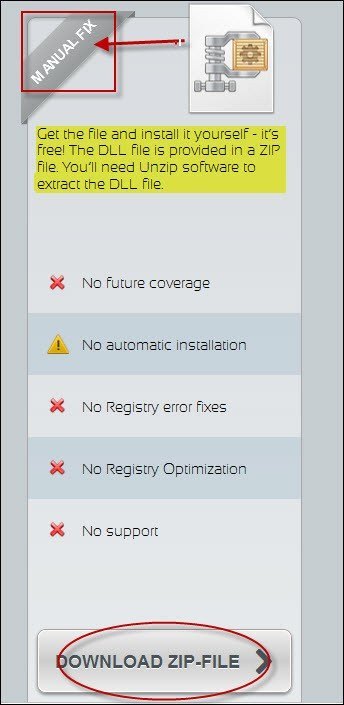
Después de hacer clic en «Download Zip File», aparecerá un cuadro que le preguntará qué sistema operativo tiene (32 o 64 bits), así como la versión del archivo. Elija su sistema operativo, la última versión del archivo y haga clic en él. Cuando lo haga, aparecerá un pequeño cuadro de descarga. Haga clic en él para descargar su archivo.
Después de hacer clic en Descargar, aparecerá un cuadro de diálogo. Seleccione la opción «Abrir con» para abrir el archivo.
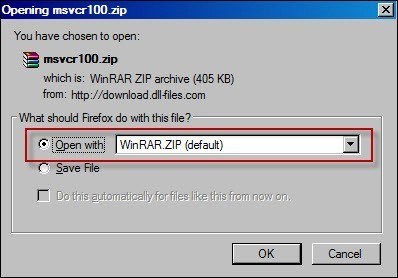
Nota : necesitarás un programa zip para esta parte; uso WinZip . Para los propósitos de este artículo, eso es lo que usaré para las capturas de pantalla.
Cuando haga clic en «Abrir con», se le presentará una caja WinZip abierta que contiene el archivo y un archivo readme.txt (que puede ignorar). Haga clic en el archivo «msvcr100.dll» para resaltarlo, y luego haga clic en «Extract to.

Cuando haces clic en el botón «Extraer a», estás tomando el archivo msvcr100.dll y poniéndolo donde se supone que debe estar en tu ordenador. En este caso, extraiga su archivo en la carpeta «C:WindowsSystem32» y cópielo en el archivo «C:WindowsSysWOW64» (si tiene un sistema de 64 bits) para añadirlo a su ordenador.

Ahora has reemplazado/restaurado el archivo msvcr100.dll, y todo debería estar bien con el mundo. Si sigue teniendo problemas, arranque en Modo seguro y realice un análisis completo de malware/virus.
Buena suerte!

